8.3: Trazado...
- Page ID
- 149944
Al inicio, verificar visualmente la distribución de los datos. Hacer histograma:
Código\(\PageIndex{1}\) (R):
(Para ver un histograma más detallado, aumente el número de descansos).
Si para el histograma desea dividir los datos de la manera específica (por ejemplo, por 20 unidades, comenzando desde 0 y terminando en 100), escriba:
Código\(\PageIndex{2}\) (R):
Las parcelas de caja muestran valores atípicos, máximo, mínimo, rango de cuartil y mediana para cualquier variable de medición:
Código\(\PageIndex{3}\) (R):
... ahora para machos y hembras por separado, usando interfaz de fórmula:
Código\(\PageIndex{4}\) (R):
Hay dos comandos que juntos ayudan a verificar la normalidad del personaje:
Código\(\PageIndex{5}\) (R):
(Estos dos comandos separados trabajan juntos para hacer una sola trama, es por eso que usamos punto y coma. Cuantos más puntos en la gráfica resultante se desvíen de la línea, más no normales son los datos.)
Hacer diagrama de dispersión donde todos los errores representados con pequeños círculos. El eje X representará la longitud mientras que el eje Y: el peso:
Código\(\PageIndex{6}\) (R):
(type="p” es el valor por defecto para plot (), por lo tanto suele omitirse.)
Es posible cambiar el tamaño de los puntos variando el parámetro cex. Comparar
Código\(\PageIndex{7}\) (R):
con
Código\(\PageIndex{8}\) (R):
¿Cómo comparar? La mejor manera es tener más de una ventana gráfica en el escritorio. Para iniciar nueva ventana, escriba dev.new ().
También es posible cambiar el tipo de símbolo de trazado. La figura\(\PageIndex{1}\) muestra sus números. Si quieres esta tabla en la computadora, puedes ejecutar:
Código\(\PageIndex{9}\) (R):
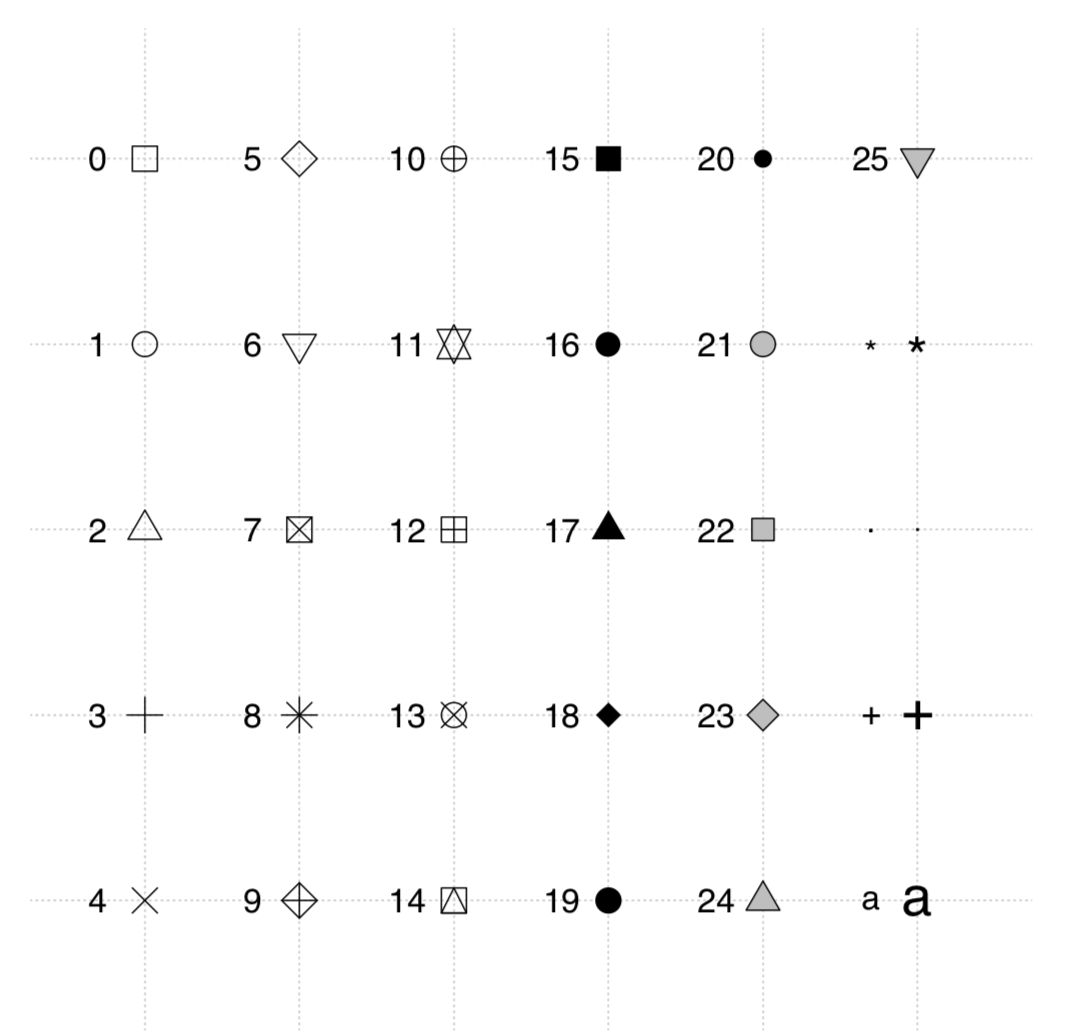
Para obtener ejemplos gráficos similares sobre tipos de líneas, colores predeterminados, caras de fuente y tipos de trazado, cargue gmoon.r\(^{[1]}\) y ejecute:
Código\(\PageIndex{10}\) (R):
Utilice el símbolo 2 (triángulo vacío):
Código\(\PageIndex{11}\) (R):
Use códigos de texto (0/1) para el SEXO en lugar del símbolo gráfico:
Código\(\PageIndex{12}\) (R):
(Aquí ambos comandos hacen una trama juntos. El primero traza el campo vacío con ejes, el segundo agrega allí símbolos de texto).
La misma trama es posible hacer con el comando único, pero esto solo funciona para etiquetas de una letra:
Código\(\PageIndex{13}\) (R):
Si queremos que estos números tengan diferentes colores, escriba:
Código\(\PageIndex{14}\) (R):
(Nuevamente, ambos comandos hacen una trama. Agregamos +1 porque de lo contrario los signos femeninos serían de 0 color, que es “invisible”.)
Diferentes símbolos para machos y hembras:
Código\(\PageIndex{15}\) (R):
La variante más complicada: usa símbolos de fuentes Hershey\(^{[2]}\) que son internas en R (Figura\(\PageIndex{2}\)):
Código\(\PageIndex{16}\) (R):
(Obsérvese también cómo se empleó expression () para hacer etiquetas de ejes avanzados. Dentro de expression (), diferentes partes se unen con estrella *. Para saber más, ¿correr? plotmath.)
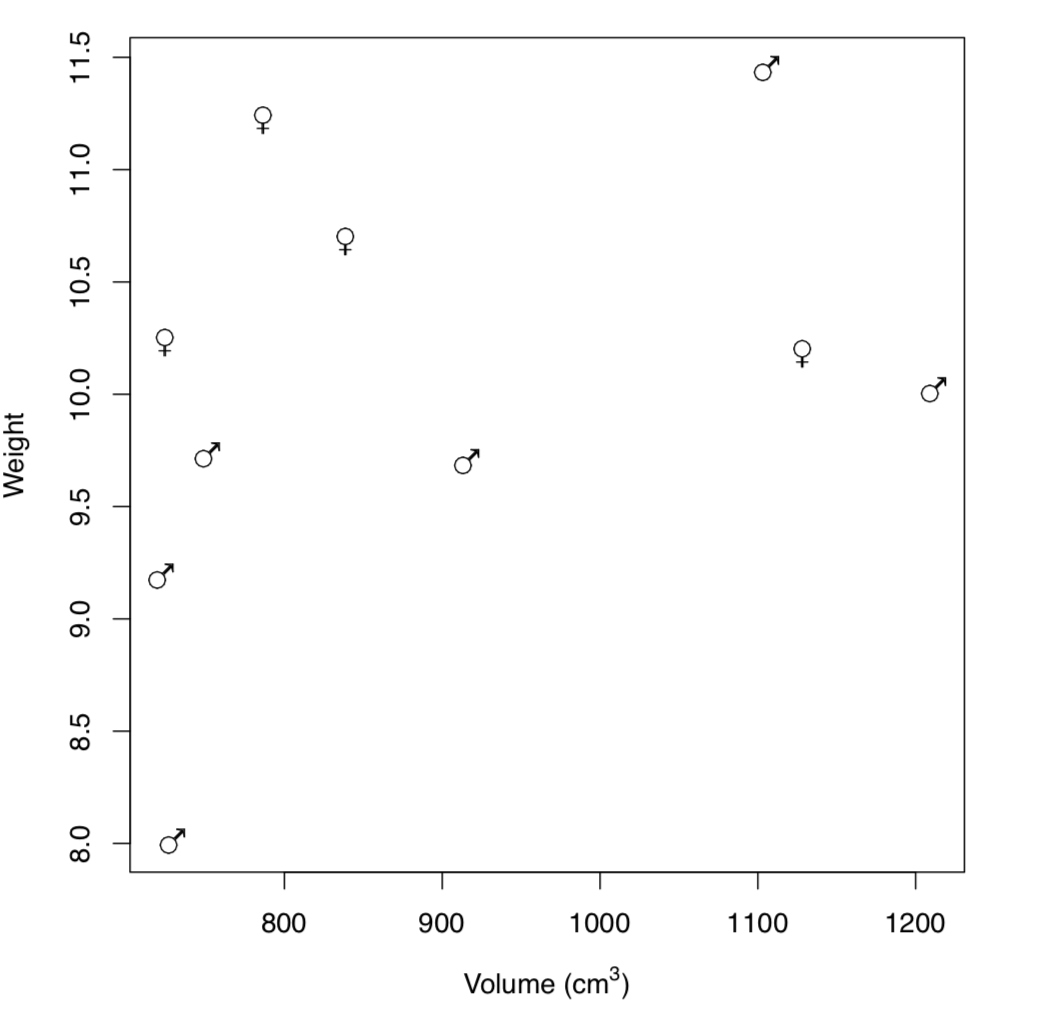
Podemos pintar símbolos con diferentes colores:
Código\(\PageIndex{17}\) (R):
Por último, es bueno tener una leyenda:
Código\(\PageIndex{18}\) (R):
Y luego guardar la trama como archivo PDF:
Código\(\PageIndex{19}\) (R):
¡Atención! Guardando en el archivo externo, ¡nunca olvides escribir dev.off ()!
Si no desea ninguna de las etiquetas de eje y principal, inserte las opciones main= "”, xlab= "”, ylab= "” en su comando plot ().
También hay una mejor manera de guardar parcelas porque no se duplica a la pantalla y por lo tanto funciona mejor en los scripts R:
Código\(\PageIndex{20}\) (R):
(Tenga en cuenta aquí que R no emite ninguna advertencia si el archivo con el mismo nombre ya existe en el disco, simplemente lo borra y guarda el nuevo. ¡Ten cuidado!)
Referencias
1. Con fuente de comando (“ashipunov.info/r/gmoon.r”).
2. Para saber qué símbolos están disponibles, ejecute demo (Hershey).


